PS图片叠加到另外一张图上是Photoshop中常用的功能,通过这一技术,用户可以将一张图片的部分或全部内容叠加到另一张图片上,从而创造出新的视觉效果。实现这一功能的关键在于图层的运用,用户需要掌握图层的透明度、混合模式等设置。通过合理调整这些参数,可以使叠加的图片与背景图完美融合,达到理想的效果。用户还可以利用蒙版工具对叠加部分进行精细处理,进一步提升作品的艺术感和专业度。
一、图层的管理
在Photoshop中,图层是进行图片叠加的基础。用户需要了解如何添加、删除和组织图层。通过将不同的元素放置在不同的图层上,可以更加灵活地进行编辑和调整。用户可以将背景图放在底部图层,而将叠加的图像放在上层,这样便于随时调整其位置和透明度。
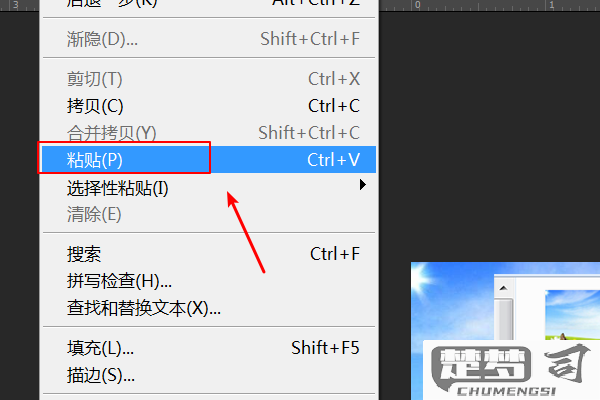
二、透明度和混合模式的应用
透明度和混合模式是影响叠加效果的关键参数。用户可以通过调整透明度来控制叠加图像的可见程度,从而使其与背景图实现更好的融合。混合模式提供了多种不同的效果,例如“叠加”、“柔光”等,可以需要选择合适的模式,创造出丰富的视觉效果。
三、蒙版的使用
蒙版是Photoshop中一个强大的工具,可以帮助用户更精细地控制叠加效果。通过添加蒙版,用户可以对叠加部分进行局部调整,隐藏或显示特定区域。这种方式使得叠加效果更加自然,避免了生硬的边缘线条,提升了整体的美感。
相关问答FAQs
问:如何将一张图片叠加到另一张图片上?
答:打开Photoshop,导入两张图片。将需要叠加的图片拖到目标图片上,形成新的图层。可以调整叠加图层的透明度和混合模式,以达到理想效果。
问:如何使用蒙版进行更精细的叠加效果?
答:选择叠加图层,点击下方的“添加蒙版”按钮。在蒙版上使用画笔工具,可以通过黑色隐藏部分内容,白色则显示内容。这样可以实现更自然的叠加效果。
问:叠加的图片清晰度如何保证?
答:在叠加过程中,确保源图片的分辨率与目标图片相近,避免因尺寸差异导致的模糊。可以使用“变换”工具进行适当调整,以保持图片的清晰度。
